Werbung
▼
Scroll to page 2
of
38
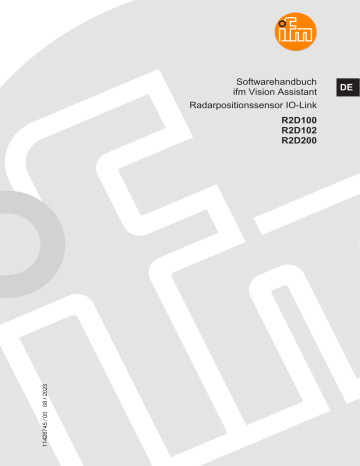
Softwarehandbuch
ifm Vision Assistant
Radarpositionssensor IO-Link
11426745 / 00 08 / 2023
R2D100
R2D102
R2D200
DE
R2D100 R2D102 R2D200
Radarpositionssensor IO-Link
Inhaltsverzeichnis
1
Vorbemerkung . . . . . . . . . . . . . . . . . . . . . . . . . . . . . . . . . . . . . . . . . . . . . . . . . . . . . . . . . . . . . .
1.1 Verwendete Symbole . . . . . . . . . . . . . . . . . . . . . . . . . . . . . . . . . . . . . . . . . . . . . . . . . . . .
1.2 Rechtliche Hinweise . . . . . . . . . . . . . . . . . . . . . . . . . . . . . . . . . . . . . . . . . . . . . . . . . . . . .
1.3 Open source information . . . . . . . . . . . . . . . . . . . . . . . . . . . . . . . . . . . . . . . . . . . . . . . . . .
3
3
3
3
2
Sicherheitshinweise . . . . . . . . . . . . . . . . . . . . . . . . . . . . . . . . . . . . . . . . . . . . . . . . . . . . . . . . . .
4
3
Bestimmungsgemäße Verwendung . . . . . . . . . . . . . . . . . . . . . . . . . . . . . . . . . . . . . . . . . . . . . .
5
4
Erste Schritte . . . . . . . . . . . . . . . . . . . . . . . . . . . . . . . . . . . . . . . . . . . . . . . . . . . . . . . . . . . . . . .
6
5
Haftungsausschluss . . . . . . . . . . . . . . . . . . . . . . . . . . . . . . . . . . . . . . . . . . . . . . . . . . . . . . . . . .
7
6
Installation. . . . . . . . . . . . . . . . . . . . . . . . . . . . . . . . . . . . . . . . . . . . . . . . . . . . . . . . . . . . . . . . . .
6.1 Systemvoraussetzungen . . . . . . . . . . . . . . . . . . . . . . . . . . . . . . . . . . . . . . . . . . . . . . . . . .
6.2 Hardware . . . . . . . . . . . . . . . . . . . . . . . . . . . . . . . . . . . . . . . . . . . . . . . . . . . . . . . . . . . . .
6.3 Software . . . . . . . . . . . . . . . . . . . . . . . . . . . . . . . . . . . . . . . . . . . . . . . . . . . . . . . . . . . . . .
6.3.1 Deinstallation . . . . . . . . . . . . . . . . . . . . . . . . . . . . . . . . . . . . . . . . . . . . . . . . . . . . . .
6.4 Befehlszeilenparameter . . . . . . . . . . . . . . . . . . . . . . . . . . . . . . . . . . . . . . . . . . . . . . . . . .
8
8
8
8
8
9
7
Startseite. . . . . . . . . . . . . . . . . . . . . . . . . . . . . . . . . . . . . . . . . . . . . . . . . . . . . . . . . . . . . . . . . . .
7.1 Gerät verbinden . . . . . . . . . . . . . . . . . . . . . . . . . . . . . . . . . . . . . . . . . . . . . . . . . . . . . . . .
7.1.1 Neues Gerät automatisch verbinden . . . . . . . . . . . . . . . . . . . . . . . . . . . . . . . . . . . . .
7.1.2 Neues Gerät manuell verbinden . . . . . . . . . . . . . . . . . . . . . . . . . . . . . . . . . . . . . . . .
7.1.3 Bereits verwendetes Gerät verbinden . . . . . . . . . . . . . . . . . . . . . . . . . . . . . . . . . . . .
7.2 Aufnahme wiedergeben . . . . . . . . . . . . . . . . . . . . . . . . . . . . . . . . . . . . . . . . . . . . . . . . . .
7.2.1 Aufnahme konvertieren . . . . . . . . . . . . . . . . . . . . . . . . . . . . . . . . . . . . . . . . . . . . . . .
7.3 Monitoring Tool . . . . . . . . . . . . . . . . . . . . . . . . . . . . . . . . . . . . . . . . . . . . . . . . . . . . . . . . .
12
13
13
14
14
14
15
16
8
Aufbau der Bedienoberfläche . . . . . . . . . . . . . . . . . . . . . . . . . . . . . . . . . . . . . . . . . . . . . . . . . . . 17
9
Monitor . . . . . . . . . . . . . . . . . . . . . . . . . . . . . . . . . . . . . . . . . . . . . . . . . . . . . . . . . . . . . . . . . . . .
9.1 Statusanzeigen . . . . . . . . . . . . . . . . . . . . . . . . . . . . . . . . . . . . . . . . . . . . . . . . . . . . . . . . .
9.1.1 IO-Signale . . . . . . . . . . . . . . . . . . . . . . . . . . . . . . . . . . . . . . . . . . . . . . . . . . . . . . . . .
9.1.2 Prozesswerte . . . . . . . . . . . . . . . . . . . . . . . . . . . . . . . . . . . . . . . . . . . . . . . . . . . . . .
9.1.3 Event-Zähler . . . . . . . . . . . . . . . . . . . . . . . . . . . . . . . . . . . . . . . . . . . . . . . . . . . . . . .
9.2 Livebild Monitor. . . . . . . . . . . . . . . . . . . . . . . . . . . . . . . . . . . . . . . . . . . . . . . . . . . . . . . . .
9.3 Anzeigeoptionen . . . . . . . . . . . . . . . . . . . . . . . . . . . . . . . . . . . . . . . . . . . . . . . . . . . . . . . .
9.4 Aufzeichnen . . . . . . . . . . . . . . . . . . . . . . . . . . . . . . . . . . . . . . . . . . . . . . . . . . . . . . . . . . .
9.5 Punktdetails . . . . . . . . . . . . . . . . . . . . . . . . . . . . . . . . . . . . . . . . . . . . . . . . . . . . . . . . . . .
19
20
20
20
20
21
21
23
24
10 Radareinstellungen . . . . . . . . . . . . . . . . . . . . . . . . . . . . . . . . . . . . . . . . . . . . . . . . . . . . . . . . . . .
10.1 Prozesswerte Radareinstellungen. . . . . . . . . . . . . . . . . . . . . . . . . . . . . . . . . . . . . . . . . . .
10.2 Grenzwert-Filter . . . . . . . . . . . . . . . . . . . . . . . . . . . . . . . . . . . . . . . . . . . . . . . . . . . . . . . .
10.3 Volumenausschnitt . . . . . . . . . . . . . . . . . . . . . . . . . . . . . . . . . . . . . . . . . . . . . . . . . . . . . .
10.4 Erweiterte Parameter . . . . . . . . . . . . . . . . . . . . . . . . . . . . . . . . . . . . . . . . . . . . . . . . . . . .
25
26
26
27
28
11 Schaltpunkteinstellung . . . . . . . . . . . . . . . . . . . . . . . . . . . . . . . . . . . . . . . . . . . . . . . . . . . . . . . .
11.1 Schaltkanäle (Distanz oder Geschwindigkeit) . . . . . . . . . . . . . . . . . . . . . . . . . . . . . . . . . .
11.2 OUT1 . . . . . . . . . . . . . . . . . . . . . . . . . . . . . . . . . . . . . . . . . . . . . . . . . . . . . . . . . . . . . . . .
11.3 OUT2 . . . . . . . . . . . . . . . . . . . . . . . . . . . . . . . . . . . . . . . . . . . . . . . . . . . . . . . . . . . . . . . .
32
33
34
34
12 Gerätekonfiguration. . . . . . . . . . . . . . . . . . . . . . . . . . . . . . . . . . . . . . . . . . . . . . . . . . . . . . . . . . . 36
Glossar . . . . . . . . . . . . . . . . . . . . . . . . . . . . . . . . . . . . . . . . . . . . . . . . . . . . . . . . . . . . . . . . . . . . 37
2
Radarpositionssensor IO-Link
1
R2D100 R2D102 R2D200
Vorbemerkung
Anleitung, technische Daten, Zulassungen und weitere Informationen über den QR-Code auf dem
Gerät / auf der Verpackung oder über documentation.ifm.com.
1.1
Verwendete Symbole
Voraussetzung
Handlungsanweisung
Reaktion, Ergebnis
[...]
Bezeichnung von Tasten, Schaltflächen oder Anzeigen
Querverweis
Wichtiger Hinweis
Fehlfunktionen oder Störungen sind bei Nichtbeachtung möglich
Information
Ergänzender Hinweis
1.2
Rechtliche Hinweise
© Alle Rechte bei ifm electronic gmbh. Vervielfältigung und Verwertung dieser Anleitung, auch
auszugsweise, nur mit Zustimmung der ifm electronic gmbh.
Alle auf unseren Seiten verwendeten Produktnamen, -Bilder, Unternehmen oder sonstige Marken sind
Eigentum der jeweiligen Rechteinhaber:
•
AS-i ist Eigentum der AS-International Association, (→ www.as-interface.net)
•
CAN ist Eigentum der Robert Bosch GmbH, Deutschland (→ www.bosch.de)
•
CANopen ist Eigentum der CiA (CAN in Automation e.V.), Deutschland (→ www.can-cia.org)
•
CODESYS™ ist Eigentum der CODESYS GmbH, Deutschland (→ www.codesys.com)
•
DeviceNet™ ist Eigentum der ODVA™ (Open DeviceNet Vendor Association), USA
(→ www.odva.org)
•
EtherNet/IP® ist Eigentum der → ODVA™
•
EtherCAT® ist eine eingetragene Marke und patentierte Technologie, lizenziert durch die Beckhoff
Automation GmbH, Deutschland
•
IO-Link® ist Eigentum der → PROFIBUS Nutzerorganisation e.V., Deutschland (→ www.iolink.com)
•
ISOBUS ist Eigentum der AEF – Agricultural Industry Electronics Foundation e.V., Deutschland
(→ www.aef-online.org)
•
Microsoft® ist Eigentum der Microsoft Corporation, USA (→ www.microsoft.com)
•
Modbus® ist Eigentum der Schneider Electric SE, Frankreich (→ www.schneider-electric.com)
•
PROFIBUS® ist Eigentum der PROFIBUS Nutzerorganisation e.V., Deutschland
(→ www.profibus.com)
•
PROFINET® ist Eigentum der → PROFIBUS Nutzerorganisation e.V., Deutschland
•
Windows® ist Eigentum der → Microsoft Corporation, USA
1.3
Open source information
Weitere Informationen zur Open source information unter: documentation.ifm.com.
3
R2D100 R2D102 R2D200
2
Radarpositionssensor IO-Link
Sicherheitshinweise
Vor der Inbetriebnahme des Gerätes die Betriebsanleitung lesen. Das Gerät muss sich
uneingeschränkt für die Anwendung eignen.
Die Missachtung von Anwendungshinweisen oder technischen Angaben kann zu Personen- und
Sachschäden führen.
4
Radarpositionssensor IO-Link
3
R2D100 R2D102 R2D200
Bestimmungsgemäße Verwendung
Das Softwarehandbuch beschreibt die folgenden Funktionen der Software ifm Vision Assistant:
•
Das Gerät im lokalen Subnetz erkennen.
•
Das Gerät einstellen.
•
Die Daten des Gerätes erheben, speichern und auswerten.
•
Ausführliche Statusinformationen anzeigen.
•
Die Zielreflektionen ausgeben.
5
R2D100 R2D102 R2D200
4
Radarpositionssensor IO-Link
Erste Schritte
Informationen zu Montage und elektrischem Anschluss Ò Betriebsanleitung des Gerätes unter
www.ifm.com.
Voraussetzungen:
•
Software ifm Vision Assistant. Ò Download: www.ifm.com.
•
Ein IO-Link Master. Ò Zubehör: documentation.ifm.com.
ifm Vision Assistant starten:
u Den Radarpositionssensor über den IO-Link Master mit einem PC verbinden.
u Die Software ifm Vision Assistant auf dem PC installieren und starten.
u Das Gerät über die Schaltfläche [Gerät finden] auf der Startseite des ifm Vision Assistant mit der
Software verbinden (Ò Gerät verbinden / 13).
w ifm Vision Assistant öffnet mit der Ansicht [Monitor].
Ziel selektieren:
u Im Bereich [Radareinstellungen] das Ziel selektieren.
u Im Bereich [Schaltpunkteinstellung] die Ausgangssignale parametrieren.
u Im Bereich [Gerätekonfiguration] die Ausgangspolarität (PNP/NPN) einstellen.
w Im [Bereich Monitor] wird die selektierte Zielreflektion im Livebild mit einem Fadenkreuz
gekennzeichnet und die einzelnen Prozesswerte der selektierten Zielreflektion in der Statusanzeige
auf der linken Bildseite ausgegeben.
w Die Ausgänge OUT1 und OUT2 geben Schalt- oder Analogsignale entsprechend ihrer
Parametrierung aus.
6
Radarpositionssensor IO-Link
5
R2D100 R2D102 R2D200
Haftungsausschluss
ifm electronic gmbh schließt im vollen gesetzlich zulässigen Umfang jede ausdrückliche oder
stillschweigende Gewährleistung aus, einschließlich, aber nicht beschränkt auf jegliche
stillschweigende Rechtsmängelhaftung, der Nichtverletzung von Rechten Dritter, des ungestörten
Besitzes, der störungsfreien Integration, der allgemeinen Gebrauchstauglichkeit oder der Eignung für
einen bestimmten Zweck.
Ohne Einschränkung der vorausgehenden Darstellung gewährleistet ifm ausdrücklich nicht, dass:
•
die Software Ihre Anforderungen oder Erwartungen erfüllt,
•
die Software oder der Inhalt der Software frei von Fehlern, Viren oder sonstigen Mängeln ist,
•
Ergebnisse, Ausgabe oder Daten, die durch die Software bereitgestellt oder erzeugt werden,
genau, aktuell, vollständig oder zuverlässig sind,
•
die Software mit Software Dritter kompatibel ist,
•
Fehler in der Software korrigiert werden.
Demo-Software und Vorlagen
Demo-Software und Vorlagen werden "as is" (d.h. unter Ausschluss der Gewährleistung) und "wie
verfügbar" ohne irgendeine ausdrückliche oder stillschweigende Gewährleistung zur Verfügung
gestellt. Der Nutzer erkennt an und stimmt zu, die Software auf eigenes Risiko zu verwenden. Auf
keinen Fall kann ifm für direkte, indirekte, zufällige oder Folgeschäden, die sich aus der Nutzung oder
fehlerhaften Nutzung der Software ergeben, haftbar gemacht werden. Der Nutzer darf die Software
nur zu Demonstrationszwecken und zur Beurteilung der Funktionalitäten und Fähigkeiten der Software
verwenden.
Kundenspezifische Software
1. Die erstellte und verwendete Software ist von ifm speziell für den Kunden zusammengestellt
worden mit Hilfe von modularen Software-Komponenten, die von ifm für zahlreiche Applikationen
(Standard-Software-Module) erstellt und an die erforderliche vertragliche Serviceleistung
(kundenspezifisches Applikationsprogramm) angepasst wurden.
2. Mit vollständiger Zahlung des Kaufpreises für das kundenspezifische Applikationsprogramm
überträgt ifm das nicht ausschließliche, örtlich und zeitlich uneingeschränkte Nutzungsrecht auf
den Kunden, ohne dass der Kunde irgendwelche Rechte an dem Standard-Software-Modul erwirbt,
auf dem die individuelle oder kundenspezifische Anpassung basiert. Unbeschadet dieser
Bestimmungen behält sich ifm das Recht vor, kundenspezifische Softwarelösungen derselben Art
für andere Kunden auf der Basis anderer Referenzbedingungen zu erstellen und anzubieten. Auf
alle Fälle behält ifm für interne Zwecke ein einfaches Nutzungsrecht der kundenspezifischen
Lösung.
3. Mit der Annahme des Programms erkennt der Nutzer an und stimmt zu, die Software auf eigenes
Risiko zu verwenden. Mit der Annahme des Programms erkennt der Nutzer ebenfalls an, dass die
Software die Anforderungen der vereinbarten Spezifikation erfüllt. ifm schließt sämtliche
Gewährleistungen aus, insbesondere hinsichtlich der Eignung der Software für einen bestimmten
Zweck.
7
R2D100 R2D102 R2D200
6
Radarpositionssensor IO-Link
Installation
6.1
Systemvoraussetzungen
Software
Die folgende Software wird für den Betrieb benötigt.
•
Betriebssystem: Windows 10 (32/64 bit)
•
Software ifm Vision Assistant: 2.6.21 oder neuer
Abweichende Versionen
w Abweichende Versionen von Software und Firmware enthalten evtl. geänderte oder neue
Funktionen, welche in diesem Softwarehandbuch nicht beschrieben sind.
Hardware
Die folgende Hardware wird für den Betrieb benötigt.
•
Festplatte: min. 1 GB freien Speicherplatz
•
Monitor: Auflösung von min. 1024x768 Punkte, 32 bit Farbtiefe
Zubehör
Informationen zu verfügbarem Zubehör unter www.ifm.com.
6.2
Hardware
w Detaillierte Informationen zur Montage und zum elektrischen Anschluss enthält die
Betriebsanleitung des Gerätes: documentation.ifm.com
6.3
Software
ifm Vision Assistant installieren:
u Den ifm Vision Assistant von der Webseite herunterladen: www.ifm.com
u Die Zip-Datei in ein Verzeichnis auf dem PC legen und entpacken.
w Der ifm Vision Assistant ist installiert und kann direkt über die „ifmVisionAssistant.exe“ gestartet
werden.
ifm Vision Assistant startet nicht
w Wenn der ifm Vision Assistant nach dem Starten nicht innerhalb von 5-10 Sekunden
erscheint:
u Die Systemvoraussetzungen prüfen.
6.3.1
Deinstallation
ifm Vision Assistant deinstallieren:
u Den Installations-Ordner des ifm Vision Assistant löschen.
8
Radarpositionssensor IO-Link
R2D100 R2D102 R2D200
w Der ifm Vision Assistant ist deinstalliert.
w Vorhandene Einstellungen und Log-Dateien werden nicht gelöscht.
Die Einstellungen und Log-Dateien löschen:
u Das folgende Verzeichnis löschen: „ %AppData%\ifm electronic\ifmVisionAssistant “
6.4
Befehlszeilenparameter
Die Befehlszeilenparameter beeinflussen den Start des ifm Vision Assistant, indem Parameter an die
exe-Datei angehängt werden. Mehrere Parameter können hintereinander gehängt werden, separiert
vom einem Leerzeichen.
Befehlszeilenparameter über Eingabeaufforderung
Den ifm Vision Assistant über die Eingabeaufforderung starten:
u In der Eingabeaufforderung hinter ifmVisionAssistant.exe getrennt durch ein Leerzeichen die
Befehlszeilenparameter anfügen.
w Beispiel: "ifmVisionAssistant.exe -log"
Befehlszeilenparameter über Windows
Den ifm Vision Assistant mit Befehlszeilenparametern über Windows starten:
u Verknüpfung des [ifm Vision Assistant] rechts klicken.
u Im Untermenü [Eigenschaften] klicken.
u Registerkarte [Verknüpfung] klicken.
u Feld [Ziel] klicken und Cursor bis zum Ende der Zeile bewegen.
u Leerzeichen gefolgt vom Befehlszeilenparameter einfügen.
u Schaltfläche [OK] klicken.
Verfügbare Befehlszeilenparameter
Die folgenden Befehlszeilenparameter sind verfügbar:
Befehlszeilenparameter
Beschreibung
-disableclosebtn
Deaktiviert die Schaltfläche zum Beenden des ifm Vision Assistant.
-log
Erstellt eine Logdatei für eine detaillierte Fehleranalyse.
Die Logdatei wird in dem folgenden Ordner gespeichert:
"%APPDATA%\ifm
electronic\ifmVisionAssistant\logs"
9
R2D100 R2D102 R2D200
Radarpositionssensor IO-Link
Befehlszeilenparameter
Beschreibung
-autoconnect filename.xml
Stellt die Verbindung zu einem Gerät automatisch her.
Die Datei " filename.xml " muss den folgenden XML-Code
enthalten:
<?xml version="1.0"
encoding="UTF-8"?>
<sensor>
<sensorType>R2Dxxx</sensorType>
<addressType>IP</addressType>
<name>My sensor</name>
<address>
<ip>192.168.0.69</ip>
<pcic_port>50010</pcic_port>
<web_port>80</web_port>
<mac>00:02:01:21:b9:ee</mac>
</address>
</sensor>
u Die Angaben in der XML-Datei anpassen: IP-Adresse,
Ports etc.
-geometry [screen]:[width]x[height]+[x]+[y]
Stellt die Fenstergröße und Position des ifm Vision Assistant ein (inkl. Windows Fensterrahmen). Das Fenster ist
mindestens 1024x768 Pixel groß.
Beispiel:
-geometry 1:1380x768+0+0"
Das Fenster wird auf dem Bildschirm 1 platziert (screen=1).
Die Fenstergröße wird inkl. Windows Fensterrahmen auf
1380x768 eingestellt (width=1380 und height=768).
Das Fenster wird oben links positioniert (x=0 und y=0).
Bei Angabe von negativen Werten für die Fensterposition x
und y wird die gegenüberliegende Ecke als Nullpunkt verwendet. Beispiel:
" +0+0 " Fenster links oben
" -0+0 " Fenster rechts oben
" +0-0 " Fenster links unten
" -0-0 " Fenster rechts unten
-frameless
Startet den ifm Vision Assistant ohne den nativen WindowsFensterrahmen.
-cmd "Mon:rec:startRecording=file.dat"
Wechselt nach dem Start in den Bereich [Monitor] und startet das Aufzeichnen von Daten.
Mit einem Powershell-Script lässt sich automatisch das Datum und die Uhrzeit in den Dateinamen der Aufnahme einfügen:
-cmd "Mon:rec:startRecording=c:/dat/
$((Get-Date).ToString('yyyy-ddMM_hh-mm-ss'))_Cam.dat"
-cmd "Mon:rec:durationSecs=-1"
Stellt die Dauer der Aufzeichnung ein in Sekunden.
„ -1 “: unbegrenzte Aufzeichnungsdauer
-cmd "Mon:rec:fileSplitSizeMB=3000"
Unterteilt die aufgezeichneten Daten in Blöcke. Die Größe
eines Blocks ist einstellbar in MB. Die Dateinamen der Blöcke enthalten einen fortlaufenden Zähler.
-cmd "Mon:g2d:deviceByIndex=2"
Stellt die Videoquelle über den Index ein. Beispielsweise
kann so als Videoquelle ein externer Framegrabber verwendet werden.
Bei Notebooks ist Index=“ 1 “ oft die eingebaute Kamera.
-cmd "Mon:g2d:deviceByName=Hauppauge Cx23100 Video
Capture_2"
10
Stellt die Videoquelle über den Namen ein. Beispielsweise
kann so als Videoquelle ein externer Framegrabber verwendet werden.
Radarpositionssensor IO-Link
R2D100 R2D102 R2D200
Kiosk-Modus
Im Kiosk-Modus ist der Windows-Fensterrahmen ausgeblendet und der ifm Vision Assistant kann nicht
ohne weiteres beendet werden. Der Modus eignet sich besonders für Messen und Demonstrationen.
Kiosk-Modus verwenden:
u Die folgenden Befehlszeilenparameter hintereinander verwenden:
ifmVisionAssistant.exe -disableclosebtn -frameless
Mit der Tastenkombination „Strg+F4“ kann der ifm Vision Assistant beendet werden.
11
R2D100 R2D102 R2D200
7
Radarpositionssensor IO-Link
Startseite
Die Startseite enthält die Grundfunktionen des ifm Vision Assistant.
Abb. 1: Startseite
Symbol
Name
Beschreibung
Verkleinern
Verkleinert das Fenster.
Vergrößern
Vergrößert das Fenster.
Vollbild
Stellt das Fenster im Vollbild dar.
Beenden
Beendet die Software.
Tab. 1: Titelleiste
Mit der F11-Taste wird zwischen Vollbild- und Fensterdarstellung umgeschaltet.
Name
Beschreibung
[Verdrahtung]
Zeigt Informationen zur Verdrahtung und zu Anschlusshilfen an.
[Einstellungen]
Stellt die Sprache und Farbe der Bedienoberfläche ein.
[Hilfe]
Zeigt die Dokumentation und die Kontaktinformationen des Supports an.
Tab. 2: Menüleiste
12
Radarpositionssensor IO-Link
Schaltfläche
R2D100 R2D102 R2D200
Name
Beschreibung
Gerät finden
Sucht nach verbundenen Geräten und zeigt sie in einer Liste an.
Für die Funktion muss das Gerät verbunden sein.
Zuletzt verwendet
Zeigt bereits verwendete Geräte in einer Liste an.
Für die Funktion muss das Gerät verbunden sein.
Wiedergabe
Gibt eine gespeicherte Aufnahme wieder.
Monitoring Tool
Startet das Monitoring Tool.
Tab. 3: Schaltflächen
Werden die Geräte über die Schaltflächen [Gerät finden] oder [Zuletzt verwendet] verbunden,
kann das [Monitoring Tool] nicht mehr gestartet werden.
u Das [Monitoring Tool] starten und anschließend die Geräte verbinden.
7.1
Gerät verbinden
ü Software ifm Vision Assistant. Download: www.ifm.com.
ü Ein IO-Link Master. Ò Zubehör: documentation.ifm.com.
u Das Gerät mit einem IO-Link Master verbinden. Das Gerät wird über den IO-Link Master mit
Betriebsspannung versorgt.
Bei Verwendung eines USB-Masters ist die Spannungsversorgung über den USB-Port nicht
ausreichend. Daher ist zusätzlich eine externe Spannungsversorgung mit 24 V DC erforderlich.
u Den IO-Link Master über USB oder Ethernet mit dem PC verbinden.
u Die Software ifm Vision Assistant auf dem PC installieren und starten.
w ifm Vision Assistant öffnet sich mit der Startseite.
In Abhängigkeit vom verwendeten IO-Link Master wird das Gerät auf unterschiedliche Weise mit dem
ifm Vision Assistant verbunden:
u Neues Gerät automatisch verbinden (Ò / 13)
u Neues Gerät manuell verbinden (Ò / 14)
Wurde ein Gerät bereits mit ifm Vision Assistant verbunden, so kann es beim nächsten Start der
Software direkt über die Schaltfläche [Zuletzt verwendet] ausgewählt werden:
u Bereits verwendetes Gerät verbinden (Ò / 14)
7.1.1
Neues Gerät automatisch verbinden
Verwendeter IO-Link Master: z.B. AL1060.
u Auf der Startseite des ifm Vision Assistant die Schaltfläche [Gerät finden] klicken.
w Der ifm Vision Assistant sucht nach verbundenen Geräten. Eine Liste zeigt die gefundenen
Geräte und ihre Einstellungen an.
u Ein gefundenes Gerät anklicken.
w Die Verbindung zum Gerät wird hergestellt.
Wenn das Gerät nicht gefunden wird:
u Die Verbindungen und den Betriebszustand des Gerätes prüfen.
u Gerät spannungsfrei schalten, ifm Vision Assistant neu starten und das Gerät wieder
einschalten.
u Das Gerät manuell verbinden (Ò Neues Gerät manuell verbinden / 14).
13
R2D100 R2D102 R2D200
7.1.2
Radarpositionssensor IO-Link
Neues Gerät manuell verbinden
Verwendeter IO-Link Master: z.B. AL13xx.
u Auf der Startseite des ifm Vision Assistant die Schaltfläche [Gerät finden] klicken.
w Der ifm Vision Assistant sucht nach verbundenen Geräten. Das Gerät wird nicht gefunden.
u Die Meldung [Manuelle Verbindung] klicken.
w Das Fenster [Manuelle Verbindung] wird angezeigt.
u In der Liste [Gerätetyp wählen] das gewünschte Gerät anklicken.
u In der Liste [Master Typ] die Verbindung zwischen PC und IO-Link Master einstellen: [USB] oder
[Ethernet].
u In der Liste [Master Adresse] die Master-Adresse wählen.
Die IP-Adresse des Masters kann beispielsweise mit ifm moneo oder dem Ethernet
Konfigurationstool (Hilscher) konfiguriert werdenÒ www.ifm.com.
u In der Liste [Port] den Port wählen.
u Die Schaltfläche [Verbindung] klicken.
w Die Verbindung zum Gerät wird hergestellt.
7.1.3
Bereits verwendetes Gerät verbinden
u Auf der Startseite des ifm Vision Assistant die Schaltfläche [Zuletzt verwendet] klicken.
w Der ifm Vision Assistant sucht nach zuletzt verwendeten Geräten. Eine Liste zeigt die
gefundenen Geräte und ihre Einstellungen an.
u Ein gefundenes Gerät anklicken.
w Die Verbindung zum Gerät wird hergestellt.
7.2
Aufnahme wiedergeben
Die Funktion [Wiedergabe] gibt eine gespeicherte Aufnahme wieder. Im Bereich „Monitor“ werden
Aufnahmen gespeichert.
Die Funktion enthält die folgenden Bedienelemente:
Bedienelement
[Andere Datei öffnen]
Name
Beschreibung
Vorheriges Bild
Springt zum vorherigen Bild.
Wiedergabe
Startet die Wiedergabe.
Nächstes Bild
Springt zum nächsten Bild.
Pause
Pausiert die Wiedergabe.
Fortschrittsbalken
Zeigt die aktuelle Position der Wiedergabe an.
Andere Datei öffnen
Öffnet eine andere Aufnahme.
Tab. 4: Bedienelemente
Aufnahme wiedergeben
u Die Schaltfläche [Wiedergabe] klicken:
14
Radarpositionssensor IO-Link
R2D100 R2D102 R2D200
w Ein Fenster zum Öffnen einer Aufnahme wird angezeigt. Die Aufnahmen werden
standardmäßig in dem folgenden Ordner gespeichert: %appdata%
\ifm electronic\ifmVisionAssistant\capture
u Eine Aufnahme wählen.
u Die Schaltfläche [Öffnen] klicken.
w Die Aufnahme wird angezeigt.
7.2.1
Aufnahme konvertieren
Die Funktion konvertiert eine Aufnahme in ein anderes Ausgabeformat. Die Aufnahme wird mit den
folgenden Bedienelementen konvertiert.
Bedienelement
Typ
Beschreibung
[Ausgabeformat]
Liste
Stellt das Ausgabeformat ein.
[Ausgabedatei]
Ausgabefeld
Zeigt das eingestellte Ausgabeverzeichnis an.
[…]
Schaltfläche
Stellt das Ausgabeverzeichnis ein.
[Ausgabebereich]
Liste
Stellt den Ausgabebereich ein.
[Konvertieren]
Schaltfläche
Startet das Konvertieren der Aufnahme.
Je nach eingestelltem Ausgabeformat werden einige Bedienelemente nicht angezeigt.
Ausgabeformat
Ausgabeformat
Beschreibung
[HDF5 ifm streams (*.h5)]
Flexibler Datencontainer.
[ADTF Datenerfassungsdatei (*.dat)]
Proprietäres Format.
Ausgabebereich
Ausgabebereich
Beschreibung
[Ganze Datei]
Konvertiert die ganze Aufnahme.
[Von der aktuellen Position bis zum Ende der Datei]
Konvertiert von der aktuellen Position des Fortschrittbalkens
bis zum Ende der Aufnahme.
[Vom Start bis zur aktuellen Position]
Konvertiert vom Start der Aufnahme bis zur aktuellen Position
des Fortschrittbalkens.
[Nur das nächste Bild]
Konvertiert das nächste Bild der Aufnahme, betrachtet von
der aktuellen Position des Fortschrittbalkens.
Aufnahme konvertieren:
ü Die gespeicherte Aufnahme ist geöffnet.
u Zum Bereich [Konvertieren] wechseln:
.
u Unter [Ausgabeformat] den Dateityp einstellen.
u Unter [Ausgabedatei] den Pfad und Dateinamen zum Speichern wählen.
u Unter [Ausgabereich] einstellen, welcher Teil der Aufnahme konvertiert werden soll.
u Die Schaltfläche [Konvertieren] klicken.
w Die konvertierte Aufzeichnung wird unter dem gewählten Dateipfad gespeichert.
15
R2D100 R2D102 R2D200
7.3
Radarpositionssensor IO-Link
Monitoring Tool
Das Monitoring Tool kann als Zusatzsoftware erworben werden.
Das Monitoring Tool enthält Funktionen zum parallelen Überwachen von mehreren Geräten. Die
Geräte werden in Dashboards angezeigt.
In der Dashboard-Ansicht werden Livebilder und Statusmeldungen der Sensoren übersichtlich
dargestellt, sodass Prozessabläufe sowohl unmittelbar in der Produktionsumgebung als auch an
zentraler Stelle in Echtzeit überwacht werden können.
Weitere Informationen zum Monitoring Tool unter www.ifm.com.
16
Radarpositionssensor IO-Link
8
R2D100 R2D102 R2D200
Aufbau der Bedienoberfläche
Die Bedienoberfläche teilt sich in die folgenden Bereiche auf:
2
1
3
Abb. 2: Bedienoberfläche
1:
2:
3:
Navigationsleiste
Hauptbereich
Statusleiste
1. Navigationsleiste
Mit den Schaltflächen in der Navigationsleiste wird zwischen den Bereichen des ifm Vision Assistant
gewechselt.
Schaltfläche
Name
Beschreibung
Monitor
Zeigt die empfangenen Daten des Gerätes an (Ò Monitor / 19).
Radareinstellungen
Zeigt die Einstellmöglichkeiten zur Auswahl der Zielreflexionen an (Ò Radareinstellungen / 25).
Schaltpunkteinstellung
Zeigt die Einstellmöglichkeiten für die Signalausgabe
über OUT1 und OUT2 an (Ò Schaltpunkteinstellung / 32).
Gerätekonfiguration
Zeigt die Gerätekonfiguration an (Ò Gerätekonfiguration / 36).
Trennen
Trennt die Verbindung zum Gerät.
17
R2D100 R2D102 R2D200
Radarpositionssensor IO-Link
2. Hauptbereich
Im Hauptbereich wird der mit der Navigationsleiste gewählte Bereich angezeigt. Im oben abgebildeten
Beispiel ist dies der Bereich [Monitor] mit der Statusanzeige links, dem Livebild rechts und den
Registerkarten im unteren Bildbereich.
3. Statusleiste
Die Statusleiste zeigt aktuelle Informationen zum Gerät an:
•
Den aktuellen Gerätestatus:
– Normaler Betriebszustand: "Gerät ist OK".
– Diagnosemeldungen: z.B. "Funktionsprüfung"
– Warn- oder Fehlermeldung: z.B. "Wartung erforderlich"
•
Die Temperatur des Gerätes: z.B. "Temperatur normal"
•
Die Frame ID
•
Die Aktualisierungsrate (FPS = frame per seconds), mit der die Signale des Sensors im
ifm Vision Assistant dargestellt werden.
18
Radarpositionssensor IO-Link
9
R2D100 R2D102 R2D200
Monitor
Der Bereich [Monitor] zeigt im Betriebsmodus die aktuellen Prozesswerte der Zielreflektionen, die
Ausgangssignale der digitalen Schaltkanäle SC1.1, SC1.2, SC2.1 und SC2.2 sowie die Events der
Zähler an.
1
2
3
Abb. 3: Bereich Monitor
1:
Statusanzeigen
• Ausgangssignale der Schaltkanäle und Belegung der Ausgänge OUT1 und OUT2
• Prozesswerte der selektierten Zielreflektion und Statusmeldungen zum Gerät
2:
• Events der Zähler (Schaltzyklen, Neigung, Verdeckung)
Livebild Monitor
• Zielreflektionen
3:
• Selektierte Zielreflektion
Registerkarten
• Anzeigeoptionen
• Aufzeichnen
• Punktdetails
19
R2D100 R2D102 R2D200
9.1
9.1.1
Radarpositionssensor IO-Link
Statusanzeigen
IO-Signale
Der Abschnitt [IO-Signale] zeigt den Status der digitalen Schaltkanäle SCx.x an. Wenn die
Schaltbedingungen erfüllt sind, leuchtet die digitale LED gelb. Außerdem wird die
Ausgangskonfiguration von OUT1 und OUT2 angezeigt. Die Schaltkanäle können frei auf die
Ausgänge OUTx gelegt werden.
•
SC1.1 und SC1.2: Schaltkanäle bezogen auf den Prozesswert Distanz
•
SC2.1 und SC2.2: Schaltkanäle bezogen auf den Prozesswert Geschwindigkeit
•
OUT1: Ausgangsbelegung an Pin 4 (Schaltkanal SCx.x)
•
OUT2: Ausgangsbelegung an Pin 2 (Schaltkanal SCx.x oder Analogsignal)
9.1.2
Prozesswerte
Der Abschnitt [Prozesswerte] zeigt die aktuellen Messwerte der selektierten Zielreflektion an. Die
selektierte Zielreflektion ist im Livebild mit einem Fadenkreuz gekennzeichnet.
Folgende Prozesswerte werden angezeigt:
•
Distanz in Metern
•
Geschwindigkeit in Metern pro Sekunde
– Negatives Vorzeichen, wenn sich die Zielreflektion auf den Sensor zubewegt.
– Positives Vorzeichen, wenn sich die Zielreflektion vom Sensor entfernt.
•
Leistung in Dezibel
•
RCS in Dezibel
•
Position X / Position Y / Position Z in Metern
•
Statusmeldungen zum Gerät:
– Meldung zur Verdeckung des Geräts
– Meldung zur Überschreitung von Grenzbereichen (Ò Grenzwert-Filter / 26),
Volumenausschnitt (Ò / 27)
– Meldung zur Neigung des Geräts (Ò Neigung / 31)
Die Prozesswerte Distanz und Geschwindigkeit dienen der Signalausgabe über die
Schaltkanäle SCx.x (Ò IO-Signale / 20).
Erläuterungen zur Position X / Position Y / Position Z aufrufen:
u Im Livebild rechts oben folgendes Symbol anklicken:
u "Neigung " anklicken, um zusätzliche Erläuterungen aufzurufen.
9.1.3
Event-Zähler
Dieser Abschnitt zeigt die Ereignisse der Zähler an. Die Zähler können einzeln über die Schaltfläche
[ ] zurückgesetzt werden.
•
Schaltzyklenzähler SC1.1, SC1.2, SC2.1, SC2.2: Anzahl der Schaltvorgänge am jeweiligen
Schaltkanal.
•
Neigung: Anzahl der Überschreitungen der eingestellten Neigungstoleranz (Ò Neigung / 31).
•
Verdeckung: Anzahl der Verdeckungen der Sensorfläche. Eine Verdeckung wird festgestellt, wenn
der Sensor keine Signale mehr empfangen kann, weil beispielsweise eine dicke Eisschicht, eine
starke Verschmutzung auf der Sensorfläche oder ein Gegenstand in der Blindzone des Sensors
die Sensorfläche verdeckt.
20
Radarpositionssensor IO-Link
9.2
R2D100 R2D102 R2D200
Livebild Monitor
Das Livebild zeigt die Zielreflektionen im Erfassungsbereich des Sensors als farbige Punkte an.
Über ein Listenfeld im oberen Bildbereich kann ausgewählt werden, ob alle Zielreflektionen, gefilterte
Zielreflektionen oder nur die selektierte Zielreflektion angezeigt wird.
Die selektierte Zielreflektion wird mit einem Fadenkreuz gekennzeichnet.
Das Livebild wird kontinuierlich aktualisiert.
Die farbliche Darstellung der Zielreflektionen und die Ansicht (Draufsicht oder Seitenansicht) ist
einstellbar (Ò Anzeigeoptionen / 21).
u Livebild vergrößern/verkleinern durch Scrollen mit der Maustaste.
u Livebild zentrieren über die rechte Bildlaufleiste.
Anzeige-/ Bedienelement
Name
Beschreibung
Fadenkreuz
Markierung der selektierten Zielreflektion, deren Prozesswerte im linken Bildbereich angezeigt werden.
Liste:
Auswahl der darzustellenden Zielreflektionen. Die selektierte Zielreflektion ist mit einem Fadenkreuz gekennzeichnet.
• Alle Ziele darstellen
• Gefilterte Ziele darstellen
• Alle Ziele: Anzeige aller vom Gerät erfassten
Zielreflektionen innerhalb des Erfassungsbereichs.
• Prozesswerte darstellen
• Gefilterte Ziele: Anzeige aller Zielreflektionen, die den
eingestellten Kriterien entsprechen (Ò
Radareinstellungen).
• Prozesswerte: Anzeige der selektierten Zielreflektion.
Alle anderen Zielreflektionen werden ausgeblendet.
Das aktuelle Ergebnis einfrieren
Das Livebild sowie die Prozesswerte in der Statusanzeige
werden nicht mehr aktualisiert.
Messe Abstand zwischen zwei Punkten
u Das aktuelle Ergebnis einfrieren.
u Mit gedrückter Maustaste eine Linie zwischen zwei
Zielreflektionen ziehen.
Die Entfernung zwischen beiden Zielreflektionen wird im
Livebild angezeigt.
Zeige Detektionsbereiche
Ein- und Ausblenden der drei Detektionsbereiche des Radarpositionssensors. Die Bereiche sind in drei Graustufen
dargestellt und bilden den gesamten Erfassungsbereich
ab. Die Detektionsbereiche sind mit folgenden Symbolen
gekennzeichnet:
: Bereich, in dem in dem ein Mensch erkannt wird.
: Bereich, in dem ein Winkelreflektor mit einer Kantenlänge von 50 mm erkannt wird.
: Bereich, in dem ein Auto erkannt wird.
Voraussetzung für die Detektion einer Zielreflektion ist,
dass diese einen ausreichenden RCS -Wert aufweist.
Tab. 5: Bedienelemente Livebild
9.3
Anzeigeoptionen
Mit der Registerkarte [Anzeigeoptionen] kann die Darstellung des Livebildes angepasst werden.
Bedienelement
Name
Beschreibung
Wechsel zur Draufsicht
Zeigt den Sichtbereich des Sensors in der Draufsicht.
21
R2D100 R2D102 R2D200
Bedienelement
Radarpositionssensor IO-Link
Name
Beschreibung
Wechsel zur Seitenansicht
Zeigt den Sichtbereich des Sensors in der Seitenansicht.
P
Leistung
Öffnet die Farbeinstellung für den Prozesswert Leistung
RCS
RCS
Öffnet die Farbeinstellung für den Prozesswert RCS
VEL
Geschwindigkeit
Öffnet die Farbeinstellung für den Prozesswert Geschwindigkeit
Farbbereich
Die Farbe der Zielreflektionen wird durch die beiden Regler eingestellt:
Der Farbbereich verläuft von dunkelblau (= niedrigster Messwert) über
türkis, grün, gelb orange bis dunkelrot (= höchster Messwert).
Die Farbeinstellung gilt für den Prozesswert, der über die Schaltfläche
P, RCS oder VEL ausgewählt ist. Für den Prozesswert Distanz gibt es
keine Farbeinstellung, da die Entfernung über die Koordinaten im
Livebild erkennbar ist.
Schaltfläche
Stellt den Farbbereich automatisch ein.
Oberer Schieberegler
Stellt den Farbbereich grob ein.
Unterer Schieberegler
Stellt den Farbbereich genau ein.
An Fenstergröße anpassen
Passt den Bildbereich des Livebildes auf die Fenstergröße an.
Ausgewählten Bereich darstellen
Vergrößert einen auswählbaren Bildbereich des Livebildes.
Verkleinern
Verkleinert den Bildbereich des Livebildes.
Die Zoomstufe ist zusätzlich mit dem Mausrad änderbar.
Vergrößern
Vergrößert den Bildbereich des Livebildes.
Die Zoomstufe ist zusätzlich mit dem Mausrad änderbar.
Tab. 6: Bedienelemente Anzeigeoptionen
Farbbereich einstellen
u Prozesswert über die Schaltflächen [P], [RCS] oder [VEL] auswählen.
u Mit den oberen Schiebereglern den gewünschten Messbereich einstellen.
Vor Einstellung des Messbereichs kann es sinnvoll sein, sich in einer Auswahl relevanter
Zielreflektionen die maximalen und minimalen Prozesswerte anzeigen zu lassen: Punktdetails
(Ò / 24).
u Mit den unteren Schiebereglern das Farbspektrum innerhalb des oben eingestellten Bereichs
einstellen: Durch Auseinanderschieben der Schieberegler wird der Farbbereich feiner aufgesplittet.
w Der untere Farbbereich wird im oberen Farbbereich durch weiße Linien gekennzeichnet.
Die Reflektionspunkte werden sofort im Livebild entsprechend der Farbeinstellung aktualisiert.
22
Radarpositionssensor IO-Link
R2D100 R2D102 R2D200
Abb. 4: Beispiel Farbbereich für P (Leistung): Je dunkler der Rot-Ton, desto größer die Leistung des Reflektionspunkts in dB
Durch Anklicken eines Farbbereiches kann mit gehaltener linker Maustaste der gesamte
Farbbereich verschoben werden.
9.4
Aufzeichnen
Mit der Registerkarte [Aufzeichnen] können die Messungen des Gerätes in einem Video oder Bild
aufgezeichnet werden.
Bedienelement
Name
Beschreibung
Dauer
Liste:
Stellt die Dauer der Aufzeichnung ein. Der Platzbedarf beträgt ca. 20 MB/Minute. Die Dauer [Unendlich] wird durch
den freien Speicherplatz des Datenträgers begrenzt.
• Unendlich
• 1 min
• 2 min
• 4 min
• 8 min
Dateigröße
Liste:
• Keine Aufteilung
• 100 MB
Die Dateigröße [Keine Aufteilung] wird durch den freien
Speicherplatz des Datenträgers und die eingestellte Dauer
begrenzt.
• 700 MB (CD-R)
• 1 GB
• 4,7 GB (DVD-R)
- / 02:00
Start/Stopp
Startet oder stoppt die Aufnahme. Die Aufnahme wird in einer Datei mit der Endung "*.h5" gespeichert.
Aufnahmezeit
Zeigt die Dauer der aktuellen Aufnahme und die maximale
Aufnahmezeit an.
Tab. 7: Bedienelemente Aufzeichnen
23
R2D100 R2D102 R2D200
9.5
Radarpositionssensor IO-Link
Punktdetails
In der Statusanzeige [Prozesswerte] auf der linken Fensterseite werden ausschließlich die
Prozesswerte der selektierten Zielreflektion angezeigt, die mit dem Fadenkreuz markiert ist.
Über die Registerkarte [Punktdetails] können die Prozesswerte von frei auswählbaren Zielreflektionen
abgerufen werden.
u Bedienelement auswählen: Einzelne Zielreflektion durch Klicken markieren oder mehrere
Zielreflektionen durch Aufziehen eines Bereichs auswählen.
w Die Tabelle im unteren Bildbereich zeigt die Prozesswerte der ausgewählten Zielreflektion an. Bei
Auswahl von mehr als zwei Zielreflektionen werden die maximalen und minimalen Messwerte der
erfassten Ziele angezeigt sowie die Anzahl aller erfassten Zielreflektionen innerhalb der Auswahl.
Bedienelement
Beschreibung
Werkzeug zur Auswahl einer einzelnen Zielreflektion im Livebild.
Werkzeug zur Auswahl eines rechteckigen Bereichs und Auswahl aller darin enthaltenen Zielreflektionen.
Werkzeug zur Auswahl eines kreisförmigen Bereichs und Auswahl aller darin enthaltenen Zielreflektionen.
Tab. 8: Bedienelemente Punktdetails
Die Prozesswerte einer Zielreflektion werden auch angezeigt, wenn der Mauszeiger auf der
gewünschten Zielreflektion verweilt (Mouse-Over-Funktion).
24
Radarpositionssensor IO-Link
10
R2D100 R2D102 R2D200
Radareinstellungen
Im Bereich [Radareinstellungen] werden die Einstellungen zur Auswahl der selektierten Zielreflektion
verwaltet.
Änderungen der Einstellungen werden direkt im Livebild aktualisiert.
Im Livebild stehen die gleichen Funktionen zur Verfügung wie im Bereich [Monitor (Ò Livebild
Monitor / 21)].
1
2
Abb. 5: Radareinstellungen
1: Einstellbereich
• Prozesswerte Radareinstellungen (Ò / 26)
• Grenzwert-Filter (Ò / 26)
• Volumenausschnitt (Ò / 27)
• Erweiterte Parameter (Ò / 28)
2: Livebild Radareinstellungen
25
R2D100 R2D102 R2D200
10.1
Radarpositionssensor IO-Link
Prozesswerte Radareinstellungen
Es werden nur die Prozesswerte der selektierten Zielreflektion über die IO-Link Schnittstelle
ausgegeben.
Über die Wahl einer Selektionsregel wird bestimmt, wonach die selektierte Zielreflektion unter allen
erfassten Zielreflektionen ausgewählt wird.
Bei der Auswahl wird die Einstellung weiterer Selektionskriterien berücksichtigt (Grenzwert-Filter,
Volumenausschnitt, Erweiterte Parameter).
Selektionsregeln:
•
Kürzeste Distanz
•
Stärkste Leistung
•
Stärkste RCS
•
Höchste absolute Geschwindigkeit
•
Längste Distanz
Weitere Selektionskriterien:
•
Grenzwert-Filter (Ò / 26)
•
Volumenausschnitt (Ò / 27)
•
Erweiterte Parameter (Ò / 28).
Parametriervorgang:
u Listenfeld [ ] öffnen und eine Selektionsregel auswählen.
u Weitere Selektionskriterien einstellen.
w Die aktuellen Prozesswerte (Distanz, Geschwindigkeit, Leistung, RCS, Position) der selektierten
Zielreflektion werden im Einstellbereich auf der linken Bildseite angezeigt.
10.2
Grenzwert-Filter
Über den Grenzwert-Filter können Schwellenwerte für die Prozesswerte festgelegt werden, wodurch
die Auswahl der Zielreflektionen reduziert wird.
Die Selektionsregel zur Auswahl der selektierten Zielreflektion (Ò Prozesswerte
Radareinstellungen / 26) berücksichtigt nur Zielreflektionen innerhalb des gefilterten Bereichs.
u Grenzwert-Filter für die Prozesswerte über die Schaltfläche [ ] aktivieren:
•
Geschwindigkeit
•
RCS
•
Leistung
u Minimalen und maximalen Grenzwert für den jeweiligen Filter eingeben oder durch Ziehen der
Anfasser im Histogramm festlegen.
w Die Filtereinstellungen werden sofort wirksam und verändern die Anzeige der Zielreflektionen im
Livebild.
Bedienelement
26
Name
Beschreibung
Filter löschen
Der Filter wird nach Bestätigung gelöscht.
Radarpositionssensor IO-Link
Bedienelement
R2D100 R2D102 R2D200
Name
Beschreibung
Innerhalb des Bereichs
Zusatzkriterium für Geschwindigkeitsfilter:
- 1 m/s
0 m/s
+ 1 m/s
Es werden nur Zielreflektionen innerhalb des eingestellten
Bereichs berücksichtigt.
Im dargestellten Beispiel: Es werden nur Zielreflektionen mit
einer Geschwindigkeit von weniger als 1 m/s in positiver
Richtung (vom Sensor weg) oder negativer Richtung (auf
den Sensor zu) berücksichtigt. Dazu gehören auch statische
Ziele (Geschwindigkeit = 0 m/s).
Außerhalb des Bereichs
Zusatzkriterium für Geschwindigkeitsfilter:
- 1 m/s
0 m/s
+ 1 m/s
Es werden nur Zielreflektionen außerhalb des eingestellten
Bereichs berücksichtigt.
Im dargestellten Beispiel: Es werden nur Zielreflektionen mit
einer Geschwindigkeit von mehr als 1 m/s in positiver Richtung (vom Sensor weg) oder negativer Richtung (auf den
Sensor zu) berücksichtigt, also keine statischen Ziele.
Zoom
Automatische Anpassung der Histogrammansicht an die geänderten Einstellungen.
Tab. 9: Bedienelemente Filter
10.3
Volumenausschnitt
Der Sichtbereich des Sensors kann über den Volumenausschnitt eingestellt werden. Der Sichtbereich
wird innerhalb des Erfassungsbereichs als schwarze Fläche dargestellt.
Der Volumenausschnitt erfüllt die Funktion eines Grenzwert-Filters für Distanz.
Die Selektionsregel zur Auswahl der selektierten Zielreflektion (Ò Prozesswerte
Radareinstellungen / 26) berücksichtigt nur Zielreflektionen innerhalb des Volumenausschnitts.
u Draufsicht oder Seitenansicht einstellen über die Registerkarte [Anzeigeoptionen]:
/
u Detektionsbereiche anzeigen lassen über die Schaltfläche im Livebild:
u Obere und untere Grenzwerte für den Volumenausschnitt festlegen: Feste Zuweisung über die
Eingabefelder im linken Einstellbereich oder Ziehen der Begrenzungslinien im Livebild.
w Die Eingabe wird sofort wirksam. Liegt die bisherige selektierte Zielreflektion nicht mehr innerhalb
des neu eingestellten Volumenausschnitts, so wird ein neues Ziel selektiert.
27
R2D100 R2D102 R2D200
Radarpositionssensor IO-Link
1a
1a
1b
3
2a
5
3
4
2b
6
2
1b
7
4
7
6
Abb. 6: Volumenbegrenzung Draufsicht
5
Abb. 7: Volumenbegrenzung Seitenansicht
1a:
Horizontaler Winkel: Öffnungswinkel bei Draufsicht nach rechts und links (-70°…70°)
2a:
Seitenbegrenzung: Geradlinige Begrenzung bei Draufsicht nach rechts und links
1b:
Vertikaler Winkel: Öffnungswinkel bei Seitenansicht nach unten und oben (-25°…25°)
2b:
Maximalhöhe: Geradlinige Begrenzung bei Seitenansicht nach unten und oben
3:
Distanzbegrenzung: Minimaler und maximaler Abstand des Objekts zum Sensor
4:
Mittelpunkt des Sensors
5:
Erfassungsbereich des Sensors (3 Detektionsbereiche)
6:
Eingestellter Sichtbereich des Sensors (= Volumenausschnitt = ROI)
7:
Totraum, innerhalb dessen keine Signalauswertung möglich ist
Tab. 10: Grenzwerte für den Volumenausschnitt
Die Grenzwerte beziehen sich auf die Mitte der Sensorfläche.
Weitere Hinweise Ò Betriebsanleitung.
10.4
Erweiterte Parameter
Über [Erweiterte Parameter] können zusätzliche applikationsspezifische Einstellungen am
Radarsensor vorgenommen werden.
Die Selektionsregel zur Auswahl der selektierten Zielreflektion (Ò Prozesswerte
Radareinstellungen / 26) berücksichtigt nur Zielreflektionen, die den erweiterten
Parametereinstellungen entsprechen.
10.4.1 Betriebsmodus
Durch Einstellung des Betriebsmodus kann zwischen einem höheren Erfassungsbereich oder einer
höheren Genauigkeit gewählt werden:
Betriebsmodus
Standard (Werkseinstellung)
Hohe Reichweite
Max. Distanz
20 m
50 m
Distanzauflösung
100 mm
360 mm
Max. Geschwindigkeit
± 4,6 m/s
± 15 m/s
Geschwindigkeitsauflösung
0,15 m/s
0,38 m/s
Schaltfrequenz
20 Hz
20 Hz
28
Radarpositionssensor IO-Link
R2D100 R2D102 R2D200
Weitere technische Daten: documentation.ifm.com.
10.4.2 Radar-Höhenkompensation
Über die Radar-Höhenkompensation kann bei veränderter Position des Sensors in vertikaler Richtung
(Nicken) der Sichtbereich automatisch angepasst werden.
•
[Aus]:
Der Sichtbereich bleibt bei Neigung (Nicken) des Sensors konstant.
•
[Bodenausrichtung]:
Der Sichtbereich wird entsprechend der Neigung des Sensors neu ausgerichtet. Durch die
Begrenzung der Maximalhöhe (Ò Volumenausschnitt / 27) wird der Sichtbereich nach oben und
unten abgeschnitten.
Werkseinstellung: Aus
u In der Registerkarte [Anzeigeoptionen] in die Seitenansicht wechseln, um die Auswirkung
der Einstellung [Bodenausrichtung] im Livebild zu sehen.
10.4.3 Konfidenzgrenzwert
Der Konfidenzgrenzwert ist ein Maß für die Güte der vom Sensor ermittelten Position einer erfassten
Zielreflektion. Jede Position einer Zielreflektion ist durch einen Konfidenzwert definiert.
Zielreflektionen, deren Konfidenzwerte unterhalb des eingestellten Grenzwertes liegen, werden
herausgefiltert.
•
Bei einem geringen Konfidenzgrenzwert werden mehr Zielreflektionen dargestellt.
•
Bei einem hohen Konfidenzgrenzwert werden weniger Zielreflektionen dargestellt.
Werkseinstellung: 40 %
10.4.4 Glättung
Bei Aktivierung der Glättung wird ein exponentieller gleitender Mittelwert vom Prozesswert der
selektierten Zielreflektion gebildet. Der Glättungsfilter reduziert bei schnell ändernden Messwerten ein
Schwanken des Prozesswertes.
Es stehen zwei Glättungsfilter zur Verfügung:
•
Distanz-Glättung
•
Geschwindigkeits-Glättung
Der Glättungsfilter beeinflusst den Prozesswert nach folgender Formel:
Geglätteter Prozesswert =
Gewichtungsfaktor * aktueller Messwert + (1 - Gewichtungsfaktor) * gleitender Mittelwert
29
R2D100 R2D102 R2D200
Radarpositionssensor IO-Link
1
3
1,2
2
1,0
4
0,8
5
0,6
0
10
20
30
40
6
Abb. 8: Einfluss des Glättungsfilters auf die Prozesswerte Distanz oder Geschwindigkeit
1:
2:
3:
4:
5:
6:
Prozesswert (Distanz oder Geschwindigkeit)
Toleranz
Dauer
Geglätteter Prozesswert
Nicht geglätteter Prozesswert
Zeit
Gewichtungsfaktor
Der Gewichtungsfaktor bestimmt, wie stark der aktuelle Messwert in der gleitenden Mittelwertbildung
des Prozesswertes berücksichtigt wird.
Beispiel (vergleiche oben genannte Formel):
Bei einem Gewichtungsfaktor von 0,1 geht der aktuelle Messwert zu 10 % in die Mittelwertbildung des
Prozesswertes (Distanz oder Geschwindigkeit) ein. Bei einem Gewichtungsfaktor von 1 wird lediglich
der aktuelle Messwert ausgegeben (keine Mittelwertbildung).
Toleranz
Über die Einstellung der Toleranz können Messwert-Ausreißer ignoriert werden. Aktuelle Messwerte
außerhalb des Toleranzbereichs werden bei der Mittelwertbildung des Prozesswertes nicht
berücksichtigt.
Beispiel Distanz-Glättung:
Ist der aktuelle gleitende Mittelwert bei 1 m und eine Toleranz von 0,2 m eingestellt, werden nur
Distanzwerte von 0,8…1,2 m berücksichtigt.
Dauer
Über die Dauer wird eingestellt, wie lange sich ein Messwert-Ausreißer außerhalb des
Toleranzbereichs befinden muss, um als aktueller Messwert für die Mittelwertbildung des
Prozesswertes berücksichtigt zu werden.
Beispiel:
Bei einer Einstellung von 500 ms werden nur Reflektionen berücksichtigt, die länger als 500 ms
außerhalb der tolerierten Distanz auftreten. Das gilt allerdings nur, wenn sich in der gleichen Zeit
keine weitere Zielreflektion innerhalb des Toleranzbereichs befindet.
Parametriervorgang:
u Glättungsfilter durch Anklicken des Kontrollfeldes aktivieren.
u Filter durch Einstellung von Gewichtungsfaktor, Toleranz und Dauer parametrieren.
30
Radarpositionssensor IO-Link
R2D100 R2D102 R2D200
10.4.5 Neigung
Eine Positionsänderung des Sensors in vertikaler oder horizontaler Richtung wird vom Sensor erfasst.
Durch Einstellung einer Neigungstoleranz kann festgelegt werden, ab welcher Positionsänderung eine
Meldung im Bereich [Monitor] ausgegeben und vom Event-Zähler gezählt wird.
Aktuelle Neigung
Die aktuelle Neigung des Sensors wird über zwei Parameter definiert:
•
[Pitch] (Nicken): Vertikale Neigung nach oben oder unten entlang der y-Achse
•
[Roll] (Rollen): Horizontale Neigung nach links oder rechts entlang der x-Achse
u Aktuelle Neigung des Sensors über die Schaltfläche [ ] aktualisieren.
Nominelle Neigung
Die nominelle Neigung beschreibt die gewünschte Montageposition des Sensors.
u Gewünschte Neigung manuell über die Parameter [Pitch] and [Roll] einstellen.
- oder u Aktuelle Neigungswerte des Sensors über die Schaltfläche [ ] übernehmen.
In den Bereichen [Monitor] oder [Radareinstellungen] kann ein Fenster mit Erläuterungen der
Positionen X, Y und Z und zum Teachen der Nominellen Neigung geöffnet werden.
u Im Livebild rechts oben folgendes Symbol anklicken:
.
u "Neigung " anklicken, um zusätzliche Erläuterungen aufzurufen.
u Das Kontrollfeld im unteren Fensterbereich aktivieren und [OK] klicken, um die aktuelle
Neigung als nominelle Neigung zu übernehmen.
Neigungstoleranz
Die Neigungstoleranz beschreibt die maximal erlaubte Abweichung zwischen aktueller Neigung und
nomineller Neigung.
Bei Überschreitung der Neigungstoleranz wird eine Meldung ausgegeben (Ò Event-Zähler / 20).
u Neigungstoleranz manuell über die Parameter [Pitch] and [Roll] einstellen.
31
R2D100 R2D102 R2D200
11
Radarpositionssensor IO-Link
Schaltpunkteinstellung
Im Bereich [Schaltpunkteinstellung] werden die Ausgänge OUT1 und OUT2 konfiguriert.
Die Schaltkanäle SCx.x können einzeln parametriert und frei den Ausgängen OUTx zugewiesen
werden.
Die Prozesswerte Distanz und Geschwindigkeit der selektierten Zielreflektion können über
Schaltsignale an OUT1 und OUT2 (Auswahl SCx.x), durch ein Analogsignal an OUT2 (Strom- oder
Spannungssignal) und durch IO-Link Signale an OUT1 überwacht werden.
Änderungen der Einstellungen werden direkt im Livebild aktualisiert.
1
Schaltzustands-LED
2
Abb. 9: Schaltpunkteinstellung
1: Einstellbereich
• Schaltkanäle (Distanz oder Geschwindigkeit) (Ò / 33)
• OUT1 (Ò / 34)
• OUT2 (Ò / 34)
2: Livebild Schaltpunkteinstellung
32
Radarpositionssensor IO-Link
11.1
R2D100 R2D102 R2D200
Schaltkanäle (Distanz oder Geschwindigkeit)
In diesem Abschnitt werden die Schaltkanäle SCx.x parametriert.
•
Schaltkanal 1.1 und 1.2: Schaltkanäle zur Überwachung der Distanz.
•
Schaltkanal 2.1 und 2.2: Schaltkanäle zur Überwachung der Geschwindigkeit.
Schaltpunktlogik
Je nach Einstellung der Schaltpunktlogik ändert der Hardwareausgang beim Überschreiten des
Schaltpunkts seinen Schaltzustand:
•
[High active]:
= normally open = Schließer Ò der Ausgang wird geschlossen: ON
•
[Low active]:
= normally closed = Öffner Ò der Ausgang wird geöffnet: OFF
Schaltpunkt-Modus
Für jeden Schaltkanal kann zwischen drei Schaltpunkt-Modi gewählt werden. Alternativ dazu kann der
Schaltkanal deaktiviert werden.
•
[Deaktiviert]:
Wird für einen Schaltkanal der Modus [Deaktiviert] eingestellt, dann ist der Schaltkanal unabhängig
vom Prozesswert dauerhaft im inaktiven Zustand. Das Datenbit im IO-Link Datenstrom ist
unabhängig vom Prozessdatenwert dauerhaft 0.
•
[Single Point]:
Es wird nur ein Schaltpunkt (SP1) manuell eingestellt oder geteacht. Der Rückschaltpunkt (rP1)
ergibt sich aus der eingestellten Hysterese (H).
SP1 rP1
H
Abb. 10: SC1.1 (Distanzmessung): Logik "High active"; Single Point Mode
•
[Two Point]:
Es werden ein Schaltpunkt (SP1) und ein Rückschaltpunkt (SP2) manuell eingestellt oder geteacht.
SP1 SP2
Abb. 11: SC1.1 (Distanzmessung): Logik "High active"; Two Point Mode
•
[Window]:
Es werden zwei Schaltpunkte (SP1 und SP2) manuell eingestellt. Die beiden Schaltpunkte
begrenzen einen Fensterbereich. Die Rückschaltpunkte (rP1 und rP2) ergeben sich aus der
eingestellten Hysterese (H).
rP1 SP1
H
SP2 rP2
H
Abb. 12: SC1.1 (Distanzmessung): Logik "High active"; Window Mode
33
R2D100 R2D102 R2D200
Radarpositionssensor IO-Link
Schaltpunkt
Je nach Schaltpunkt-Modus können 1 oder 2 Schaltpunkte eingestellt werden, siehe Abbildungen
oben.
Die Schaltpunkte müssen innerhalb des Erfassungsbereichs des Sensors liegen Ò Technische Daten:
www.ifm.com.
Bei der Geschwindigkeitsmessung über die Schaltkanäle SC2.1 oder SC2.2 kann der Schaltpunkt
auch im negativen Bereich liegen:
•
Die Geschwindigkeit der selektierten Zielreflektion wird mit einem negativen Vorzeichen
ausgegeben, wenn sich das Ziel auf den Sensor zubewegt.
•
Die Geschwindigkeit der selektierten Zielreflektion wird mit einem positiven Vorzeichen
ausgegeben, wenn sich das Ziel von dem Sensor wegbewegt.
Hysterese
Die Hysterese ist für den Modus [Single Point] und [Window] einstellbar. Sie definiert den
Rückschaltpunkt, siehe Abbildungen oben.
Einschaltverzögerung
Für jeden einzelnen Schaltkanal SCx.x kann eine Verzögerungszeit eingestellt werden, mit der der
Ausgang schaltet.
Ausschaltverzögerung
Für jeden einzelnen Schaltkanal SCx.x kann eine Verzögerungszeit eingestellt werden, mit der der
Ausgang zurückschaltet.
11.2
OUT1
In diesem Abschnitt erfolgt die Auswahl des Schaltkanals für Ausgang OUT1 zur Überwachung der
Distanz oder der Geschwindigkeit der selektierten Zielreflektion.
Die Überwachung erfolgt mit dem für SCx.x eingestellten Parametersatz (Ò Schaltkanäle (Distanz
oder Geschwindigkeit) / 33).
Ausgabekonfiguration
•
[Aus]:
Der physikalische Ausgang OUT1 wird hochohmig, sodass kein Signal mehr ausgegeben werden
kann. Der Zustand der Schaltkanäle SCx.x wird weiterhin über die IO-Link Schnittstelle übertragen.
•
[SC1.1] oder [SC1.2]:
Zuweisung eines Schaltkanals zur Überwachung der Distanz.
•
[SC2.1] oder [SC2.2]:
Zuweisung eines Schaltkanals zur Überwachung der Geschwindigkeit.
Wurde für den ausgewählten Schaltkanal der Schaltpunkt-Modus [Deaktiviert] eingestellt, ist der
Hardwareausgang OUT1 inaktiv und der IO-Link Datenstrom ist weiterhin aktiv.
11.3
OUT2
In diesem Abschnitt erfolgt die Auswahl des Schaltkanals für Ausgang OUT2 zur Überwachung der
Distanz oder der Geschwindigkeit der selektierten Zielreflektion.
Die Überwachung erfolgt mit dem für SCx.x eingestellten Parametersatz (Ò Schaltkanäle (Distanz
oder Geschwindigkeit) / 33).
Alternativ dazu kann OUT2 ein Analogsignal ausgegeben, das proportional ist zu der Distanz oder der
Geschwindigkeit der selektierten Zielreflektion.
34
Radarpositionssensor IO-Link
R2D100 R2D102 R2D200
Ausgabekonfiguration
•
[Aus]:
Der physikalische Ausgang OUT2 wird hochohmig, sodass kein Signal mehr ausgegeben werden
kann.
•
[SC1.1] oder [SC1.2]:
Zuweisung eines Schaltkanals zur Messung der Distanz.
•
[SC2.1] oder [SC2.2]:
Zuweisung eines Schaltkanals zur Messung der Geschwindigkeit.
Wurde für den ausgewählten Schaltkanal der Schaltpunkt-Modus [Deaktiviert] eingestellt, ist der
Hardwareausgang inaktiv.
•
[I / Analogsignal 4…20 mA]:
OUT2 gibt ein Analogsignal zwischen 4 und 20 mA aus.
•
[U / Analogsignal 0…10 V]:
OUT2 gibt ein Analogsignal zwischen 0 und 10 V aus.
Bei Parametrierung von OUT2 als Analogausgang erscheinen weitere Felder zur Einstellung des
Prozesswertes und des Analogsignals:
Auswahl der Messgröße für die Auswertung
•
[Distanz]:
Das Analogsignal bezieht sich auf den Prozesswert Distanz der selektierten Zielreflektion.
•
[Geschwindigkeit]:
Das Analogsignal bezieht sich auf den Prozesswert Geschwindigkeit der selektierten Zielreflektion.
Analoger Start- und Endpunkt
•
[Start]:
Unterer Messwert, bei dem das Ausgangssignal 4 mA bzw. 0 V beträgt.
•
[Ende]:
Oberer Messwert, bei dem das Ausgangssignal 20 mA bzw. 10 V beträgt.
35
R2D100 R2D102 R2D200
12
Radarpositionssensor IO-Link
Gerätekonfiguration
Kennzeichen
Frei definierbare Kennzeichen mit einer maximalen Länge von 32 Zeichen:
•
Anwendungsspezifisches Kennzeichen
•
Anlagenkennzeichen
•
Ortskennzeichen
Seriennummer
Die Seriennummer des Gerätes wird hier angezeigt und kann über die Schaltfläche [In
Zwischenablage kopieren] kopiert werden.
Ausgabelogik
Auswahl der Ausgangspolarität für die physikalischen Schaltausgänge OUT1 und OUT2.
•
PNP (negativ schaltend; Werkseinstellung)
•
NPN (plusschaltend)
Senderkonfiguration
Einstellung zum Aktivieren und Deaktivieren der Radar-Sendeeinheit
•
Gesteuert durch PDOut: Steuerung durch IO-Link Kommunikation
•
Aus: Sendeeinheit dauerhaft aus
•
Ein: Sendeeinheit dauerhaft an
•
Ausschalten mit externem Signal aktiv: Ausschalten der Sendeeinheit über Eingang IN1 (PIN 5)
•
Einschalten mit externem Signal aktiv: Einschalten der Sendeeinheit über Eingang IN1 (PIN 5)
LED-Modus
Die beiden LEDs zur Anzeige des Schaltzustands von OUT1 und OUT2 sowie die Status-LED können
durch die Auswahl [Aus] dauerhaft ausgeschaltet werden.
Importieren / Exportieren
Die im ifm Vision Assistant vorgenommen Einstellungen können über das Kommando [Exportieren] in
eine Datei mit der Endung *.cfg gespeichert werden. Damit sind die Einstellungen gesichert und
können durch das Kommando [Importieren] auf das gleiche Gerät oder auf andere Geräte übertragen
werden.
Werkseinstellungen
Das Gerät kann auf 2 Arten zurückgesetzt werden:
•
Anwendung zurücksetzen:
Das Gerät wird auf die Grundeinstellungen zurückgesetzt. Dies betrifft alle geänderten
applikationsspezifischen Parameter.
•
Auslieferungszustand:
Das Gerät wird auf den Auslieferungszustand zurückgesetzt. Dies betrifft alle geänderten
applikationsspezifischen Parameter sowie alle schreibbaren Geräteidentifikationsparameter
(Anwendungsspezifisches Kennzeichen, Anlagenkennzeichen, Ortskennzeichen) und die
Ereignisse der Zähler.
Find me / Identifikation
Der Sensor kann aus der Ferne über die IO-Link Schnittstelle in der Anlage lokalisiert werden. Bei
Verwendung des Kommandos [Blinken an] blinken die Schaltzustands-LEDs. Die Funktion wird über
das Kommando [Blinken aus] deaktiviert.
36
Radarpositionssensor IO-Link
R2D100 R2D102 R2D200
Glossar
Detektionsbereiche
Die Detektionsbereiche sind Teile des
Erfassungsbereichs eines Sensors mit
unterschiedlicher Erkennbarkeit der
Zielobjekte. Die Detektionsbereiche dienen
als grobe Richtwerte und beziehen sich auf
ein freies Feld ohne Fremdreflektionen.
Distanzauflösung
Die Distanzauflösung beschreibt die
minimale Distanz, bei der zwei Ziele noch
voneinander differenziert werden können.
Bei einer Distanzauflösung von 100 mm
können zwei Ziele 100 mm nah
beieinanderstehen und werden noch als
zwei separate Ziele wahrgenommen.
Erfassungsbereich
Der Erfassungsbereich ist der maximale
Bereich, der vom Sensor überwacht werden
kann. Er kann über die Schaltfläche [Zeige
Detektionsbereiche] im Livebild als graue
Fläche eingeblendet werden. Der
Erfassungsbereich ist in mehrere
Detektionsbereiche unterteilt. Innerhalb des
Erfassungsbereichs kann ein
eingeschränkter Sichtbereich eingestellt
werden.
Frame ID
Bei einem FMCW-Radar (FrequencyModulated-Continuous-Wave-Radar)
werden, beginnend bei einer Startfrequenz,
kontinuierlich die Frequenzen bis zur
Stoppfrequenz durchlaufen. Die Differenz
von Start- und Stoppfrequenz ergibt die
Bandbreite. Ein Durchlauf von der Start- bis
zur Stoppfrequenz wird als Chirp
bezeichnet und die Gesamtheit aller Chirps
in einer Periode werden als Frame
bezeichnet. Jeder dieser Frames ist durch
eine eindeutige Kennung beschrieben, der
Frame ID.
Leistung
Die Leistung (P) ist ein Maß dafür, wie gut
ein Ziel durch Radar erkennbar ist, d.h. wie
viel von der emittierten Engerie von einem
Ziel reflektiert wird. Je größer der P-Wert,
desto besser das Reflektionsvermögen und
somit die Sichtbarkeit des Ziels. Der P-Wert
ist abhängig von der Entfernung und der
Position des Objektes. Die von den Zielen
reflektierte Leistung nimmt mit
zunehmender Entfernung zum Sensor ab.
RCS
RCS steht für Radar Cross Section
(Radarquerschnitt, Radarsignatur) und ist
ein Maß dafür, wie gut ein Ziel durch Radar
erkennbar ist, d.h. wie viel von der
emittierten Energie von einem Ziel
reflektiert wird. Je größer der RCS-Wert,
desto besser das Reflektionsvermögen und
somit die Sichtbarkeit des Ziels. Der RCSWert ist abhängig von Faktoren wie
Material, Größe und Einfallswinkel, nicht
aber von der Entfernung des
Reflektionsziels, solange eine Reflektion
durch die Entfernung nicht beeinträchtigt
wird.
ROI
Region of Interest (ROI) ist der Bereich, der
bei der Auswertung der Zielreflektionen
berücksichtigt wird. Ziele außerhalb dieses
Bereichs werden nicht berücksichtigt. Der
Bereich kann unter den Radareinstellungen
individuell angepasst werden.
Selektierte Zielreflektion
Die selektierte Zielreflektion ist die
Zielreflektion, welche über die
Selektionsregel (z.B. "Kürzeste Distanz")
und weitere Radareinstellungen aus der
Gesamtheit aller Zielreflektionen
ausgewählt und durch ein Fadenkreuz
gekennzeichnet wird. Die Prozesswerte der
selektierten Zielreflektion werden im
Bereich [Monitor] angezeigt. Die
Prozesswerte Distanz und Geschwindigkeit
der selektierten Zielreflektion dienen der
Signalausgabe an den Ausgängen OUT1
und OUT2.
Sichtbereich
Der Sichtbereich - auch Field of View (FOV)
genannt - ist der Bereich, der vom Sensor
überwacht werden kann. Der maximale
Sichtbereich ist übereinstimmend mit dem
Erfassungsbereich. Der Sichtbereich kann
auf einen "Volumenausschnitt" (Region of
Interest = ROI) reduziert werden. Diese
Einstellung findet im Bereich [RadarEinstellungen] statt.
Winkelreflektor
Winkelreflektoren bestehen aus drei
elektrisch leitenden Flächen, die zueinander
im 90°-Winkel stehen. Aufgrund diese
Anordnung werden einfallende Radarwellen
optimal zum Sensor reflektiert.
Winkelreflektoren können als Einstellhilfe
37
R2D100 R2D102 R2D200
verwenden werden oder durch Montage an
Objekten mit geringem Reflexionsvermögen
deren RCS-Wert erhöhen.
Winkelreflektoren sind als Zubehör bei ifm
bestellbar.
Zielreflektion
Der Radarsensor sendet kontinuierlich
elektromagnetische Wellen aus, welche von
Objekten (Zielen) reflektiert und vom
Sensor ausgewertet werden. Diese
Zielreflektionen sind abhängig von diversen
Parametern (siehe RCS) und werden im
Livebild farbig angezeigt.
38
Radarpositionssensor IO-Link
Werbung